Correctif : Bitwarden ne souvre pas sur PC et mobile

Résoudre les problèmes de lancement de Bitwarden sur PC et mobile : désactivez le gestionnaire de mots de passe intégré et videz le cache.

Les gestionnaires de mots de passe stockent en toute sécurité vos informations de connexion pour de nombreux comptes. Cela signifie que vous n'avez qu'à vous souvenir des mots de passe pour vous connecter à vos appareils et vous connecter à votre gestionnaire de mots de passe. Tout le reste est géré pour vous. Pour les comptes sur la plupart des sites Web, vous aurez juste besoin d'un nom d'utilisateur et d'un mot de passe pour vous connecter. Certains sites, cependant, peuvent avoir un formulaire de connexion plus complexe. Dans ces cas, l'une des fonctionnalités clés de Bitwarden, les champs personnalisés, peut être particulièrement utile.
Les champs personnalisés vous permettent de créer et de nommer de nouvelles variables dans une entrée qui peut également être remplie automatiquement. Si jamais vous avez besoin de stocker les détails d'un deuxième compte sur le même site, vous pouvez choisir de saisir à nouveau manuellement tous les détails, y compris vos champs personnalisés. Alternativement, vous pouvez choisir d'utiliser la fonction « Cloner l'entrée » pour copier la structure existante d'une entrée.
Le clonage d'une entrée prend une copie de l'entrée telle qu'elle est. Vous pouvez ensuite modifier l'original ou la copie clonée de manière entièrement indépendante. Cela peut aider si vous avez plusieurs comptes avec le même service, surtout si ces entrées ont des champs personnalisés.
Pour cloner une entrée via l' extension de navigateur Bitwarden , vous devez d'abord ouvrir le volet d'extension. Pour ce faire, cliquez sur l'icône de l'extension Bitwarden. Ensuite, recherchez l'entrée que vous souhaitez cloner et cliquez sur "Afficher". Si l'entrée est configurée avec une URL et que vous êtes actuellement sur ce site Web, elle apparaîtra dans l'onglet « Onglet » par défaut. Alternativement, si l'entrée que vous souhaitez cloner n'apparaît pas ici, vous pouvez soit utiliser la barre de recherche en haut de l'onglet "Mon coffre-fort" en bas pour trouver l'entrée que vous voulez.
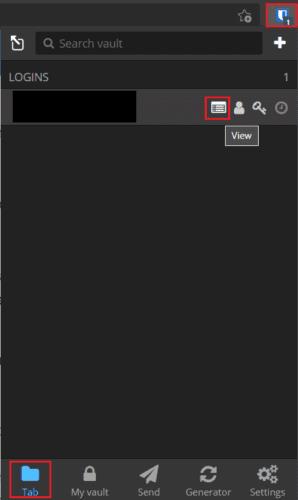
Ouvrez le volet d'extension, puis cliquez sur "Afficher" sur l'entrée que vous souhaitez cloner.
Lorsque vous affichez l'entrée, vous souhaitez cloner, faites défiler vers le bas et cliquez sur "Cloner l'élément".
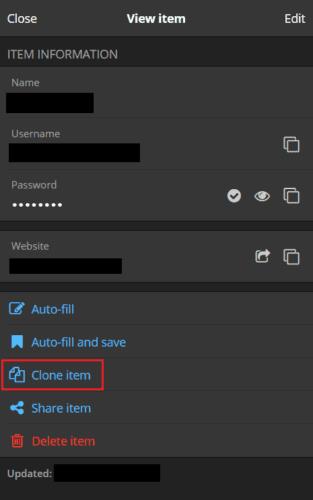
Cliquez sur « Cloner l'élément » au bas de la page d'entrée.
Cliquer sur "Cloner l'élément" ouvrira l'écran "Ajouter un élément" et le pré-remplira avec tous les détails de l'entrée que vous avez clonée, la seule différence étant le nom de l'entrée ayant " - Clone" ajouté à la fin de celui-ci. Il vous suffit maintenant de modifier les détails que vous souhaitez, puis de cliquer sur « Enregistrer » en haut à droite.
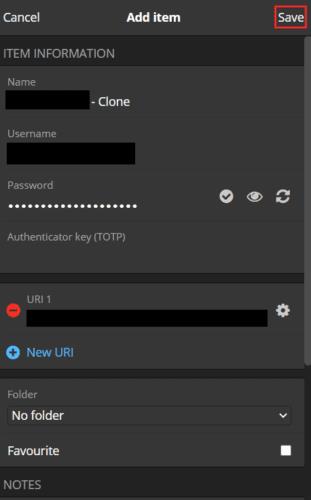
Modifiez l'entrée clonée pour qu'elle contienne les nouveaux détails que vous souhaitez enregistrer, puis cliquez sur « Enregistrer ».
Pour cloner une entrée via le site Web Bitwarden, connectez-vous d'abord au coffre-fort Web Bitwarden. Ensuite, dans l'onglet par défaut "Mon coffre-fort", recherchez l'entrée que vous souhaitez cloner, puis cliquez sur l'icône en forme de roue dentée à sa droite et sélectionnez "Cloner".
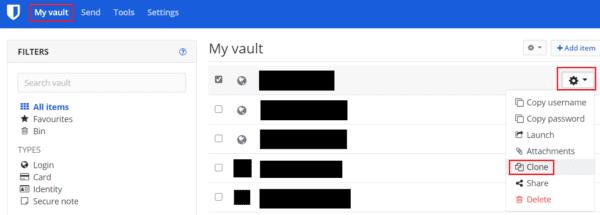
Recherchez l'entrée que vous souhaitez cloner dans l'onglet par défaut "Mon coffre-fort", puis cliquez sur l'icône en forme de roue dentée et sur "Cloner".
Vous verrez maintenant le formulaire « Ajouter un élément » avec tous les détails de l'entrée clonée pré-remplie. Tout comme dans l'extension, la seule différence sera l'ajout de « – clone » à la fin du nom de l'entrée. Une fois que vous avez mis à jour l'entrée clonée avec toutes les modifications que vous souhaitez apporter, cliquez sur « Enregistrer » dans le coin inférieur gauche.
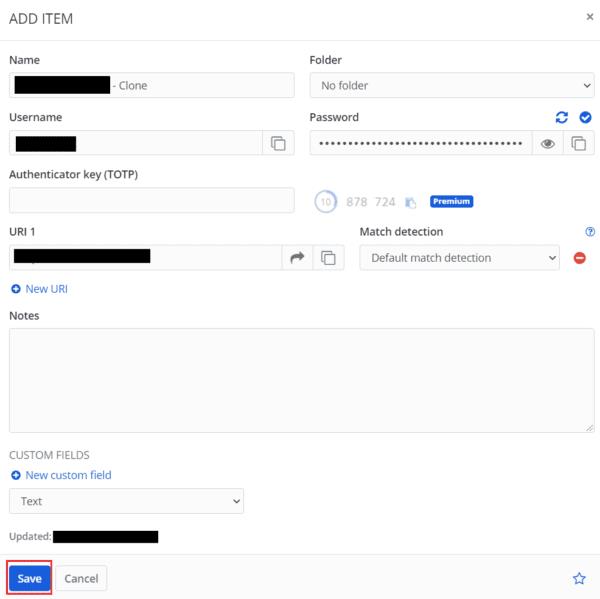
Modifiez les détails que vous souhaitez modifier et cliquez sur « Enregistrer ».
Parfois, lors de la création d'une nouvelle entrée dans votre coffre-fort Bitwarden, vous souhaiterez peut-être copier une entrée précédente comme point de départ. En suivant les étapes de ce guide, vous pouvez cloner une entrée dans votre coffre-fort Bitwarden.
Résoudre les problèmes de lancement de Bitwarden sur PC et mobile : désactivez le gestionnaire de mots de passe intégré et videz le cache.
Si 1Password ne parvient pas à atteindre le serveur, modifiez les paramètres de votre navigateur pour autoriser tous les cookies et mettez à jour la version de votre navigateur.
Gardez vos mots de passe en sécurité en sachant comment verrouiller l'extension Bitwarden. Voici comment.
Gardez vos mots de passe organisés dans Bitwarden. Voici comment créer un nouveau dossier.
Votre icône de profil a-t-elle besoin d'être modifiée ? Découvrez comment les gravatars peuvent vous aider et comment l'activer.
Découvrez à quel point il est facile de changer l'adresse e-mail de votre compte Bitwarden. Voici les étapes à suivre.
Si Bitwarden dit qu'une erreur inattendue s'est produite lors de votre connexion, effacez le cache de votre navigateur et désactivez vos extensions.
Il est important de savoir comment faire pivoter correctement la clé de chiffrement de vos comptes lors de la mise à jour du mot de passe principal. Voici les étapes à suivre.
Si Bitwarden ne vous invite pas à enregistrer de nouveaux mots de passe, assurez-vous que l'application peut vous envoyer des notifications lorsqu'elle détecte que vous avez modifié votre mot de passe.
Bitwarden peut ne pas fonctionner sur toutes les applications. Voici comment copier votre mot de passe et votre nom d'utilisateur pour ces applications non compatibles.
Ne collez jamais les mauvaises informations en effaçant le presse-papiers Bitwarden. Voici comment.
Protégez les informations sensibles grâce aux notes de sécurité de Bitwardens ; voici comment les créer.
Découvrez comment ajouter des domaines équivalents personnalisés dans Bitwarden pour faciliter la connexion.
Protégez vos données financières sur Bitwarden en les masquant sur la page à onglet par défaut.
Protégez votre ordinateur Windows 10 en modifiant régulièrement le mot de passe. Voici comment vous pouvez le changer.
Si 1Password génère une erreur Copies supplémentaires de 1Password trouvées, supprimez manuellement les copies supplémentaires de 1Password de votre Mac.
Découvrez comment vous pouvez utiliser la fonctionnalité de violation de données de Bitwarden pour voir si vous avez été affecté.
Vous ne souhaitez pas enregistrer vos identifiants de connexion pour un site spécifique ? Voici comment exclure un domaine lors de l'utilisation de Bitwarden.
Si la fonction de remplissage automatique de Bitwardens ne fonctionne pas, assurez-vous que la fonctionnalité est activée et que vous exécutez la dernière version de l'application sur votre appareil.
Vous appréciez votre nouveau moniteur grand écran ? Voici comment vous pouvez adapter le coffre-fort Bitwarden.
Si les applications et programmes non épinglés réapparaissent sur la barre des tâches, vous pouvez modifier le fichier Layout XML et supprimer les lignes personnalisées.
Supprimez les informations enregistrées de l
Dans ce tutoriel, nous vous montrons comment effectuer une réinitialisation douce ou dure sur l
Il existe tellement d\
Chercher la bonne carte pour payer peut être un vrai casse-tête. Découvrez comment Samsung Pay simplifie vos paiements avec le Galaxy Z Fold 5.
Lorsque vous supprimez l
Ce guide vous montrera comment supprimer des photos et des vidéos de Facebook en utilisant un PC, un appareil Android ou iOS.
Nous avons passé un peu de temps avec le Galaxy Tab S9 Ultra, et c’est la tablette parfaite à associer à votre PC Windows ou au Galaxy S23.
Désactivez les messages texte de groupe sur Android 11 pour garder vos notifications sous contrôle pour l
Effacez l



























